本記事は、ウェブで最も頻繁に使用されている1024×768解像度についてご説明します。
「解像度」とは?
コンピューターでは、「解像度」という言葉は、デバイスの特定の仕様を表すのに使われます。例えば、この用語は、コンピュータのモニターなどの表示装置の画像サイズ、一部のプリンターの印刷品質、およびスキャナーの性能などを指定するのに使用できます。モニターのより詳細な情報については、MiniToolのWebサイトを参照してください。
ほとんどのOSには、画面の解像度を変更するオプションがあります。これは、ノートパソコンを内蔵ディスプレイとは異なる機能を持つ外部ディスプレイに接続する場合など、特定の状況では便利です。コンピュータ・モニターの最適な解像度は、通常、モニター(特にLCDまたはLEDスクリーン)の物理的なサイズによって異なります。
解像度が高いほど、画像はより鮮明に表示されます。メーカーは、水平方向および垂直方向のピクセル フォーマットを使用して、ディスプレイ デバイスの解像度を指定します。例えば、1024×768は、幅が1,024ピクセル、高さが768ピクセルのディスプレイを指します。
関連記事:モニターの縦線を修正する5つの方法
1024 x 768
「1024×768」解像度の訪問者は、StatCounterを利用している約300万のサイトのうち、全訪問者の約42%を占めています。ヨーロッパでは、昨年末に高解像度のスクリーンが以前のスクリーンを追い越しましたが、アメリカでは、1024×768の解像度が依然としてトップを維持しています。
この数字を聞いて喜んでいるのは、ずっと前からWindows 8の標準解像度として1366×768を使用することに決めていたMicrosoftでしょう。
例えば、Windows 8のMetroユーザーインターフェースを効果的に使用するためには、1366×768が最小の解像度となりますが、1024×768の画面でも動作します。Microsoft社の統計によると、現在、Windows 7のアクティブ ユーザーのうち、1024×768未満の解像度の画面を使用しているのはわずか1.2%、1024×768の画面を使用しているのは5%未満となっています。
1024 × 768(XGA)
XGA(Extended Graphics Array)は、1990年にIBMが発表したディスプレイ規格です。後に1024×768のモニターの最も一般的な呼称となりました。これはSuper VGAの新しく改良された代替品ではなく、Super VGAに含まれる幅広い機能の中の1つのサブセットです。
XGAの初期バージョン(およびその前身であるIBM 8514 / A)は、IBMの古いVGAを拡張し、新しい解像度を含む4つの新しい画面モード(8514 / Aは3つ)のサポートを追加しました。
- 640 × 480ピクセル直接16ビット/ピクセル(65,536色)RGBハイカラー(XGAのみ、1MBビデオメモリ オプション)および8bpp(256色)パレットインデックス付きモード。
- 1024×768ピクセル、16色または256色(4または8bpp)のパレットで、低周波インターレース リフレッシュレートを使用(より高い8bppモードでは1MBのVRAMが必要)。
XGAは、同時期のVESA規格であるEVGA標準(Extended Video Graphics Array)の1024×768画素と混同してはいけません。また、XGAとしても知られるIBM 3270PCの周辺機器である拡張グラフィックス アダプターとも混同しないでください。
1024×768の解像度に変更する方法
一時的にコンピュータの解像度を1024×768に変更することで、最低解像度の要件を回避できる場合があります。それを行うには、次の手順に従ってください。
ステップ1:デスクトップを右クリックして、「ディスプレイ設定」を選択します。
ステップ2:「ディスプレイ」タブをクリックします。
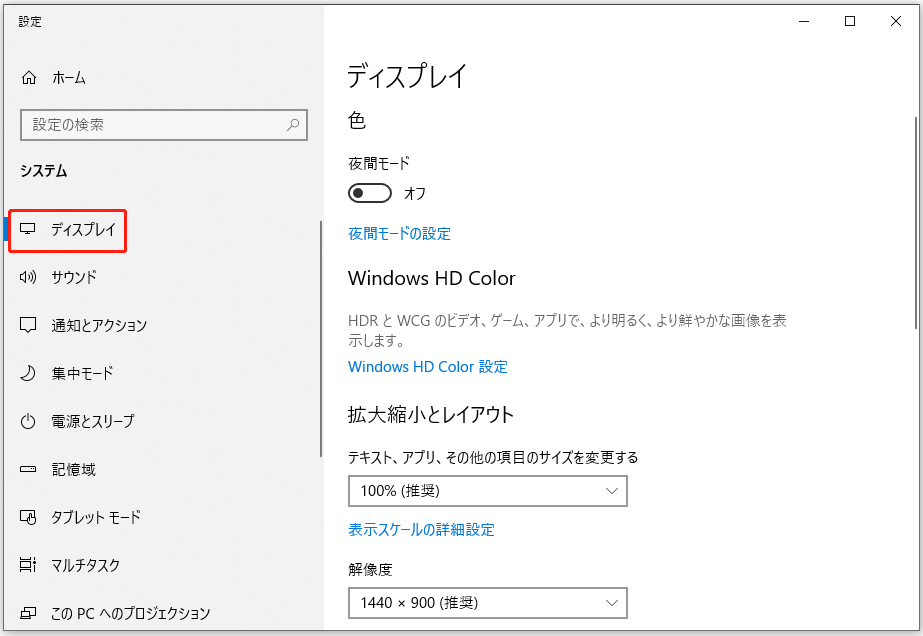
ステップ3:セクションに移動してから、「1024 x 768」をクリックします。
これで、解像度を1024×768に変更できました。
Windows 10では、画面の解像度を変更する以外にも、文字やアプリなどのサイズを変更したり、ページの向きを変更したりすることができます。作業中のミスが心配な場合は、システム イメージを作成することで、予期せぬシステムの問題を防ぐことができます。
結語
要約すると、この記事では、1024 x 768モニターについての情報をご紹介しました。また、Windows 10でモニターを1024 x 768の解像度に変更する方法も紹介されています。